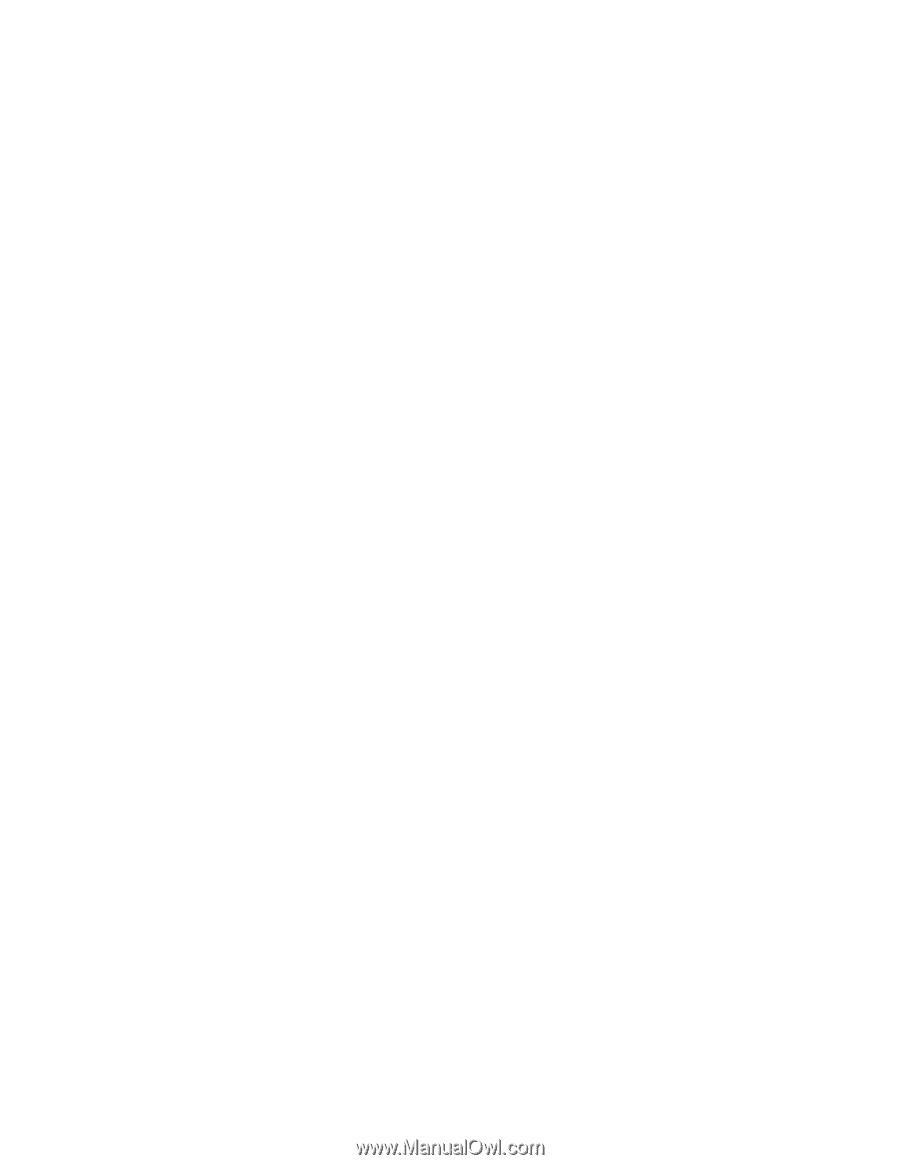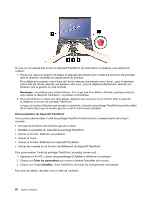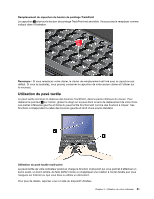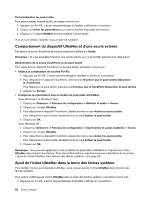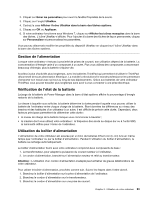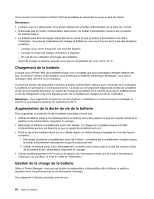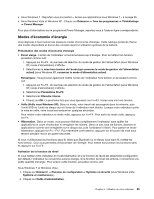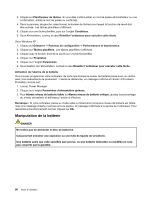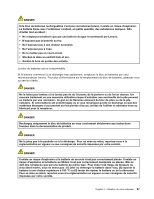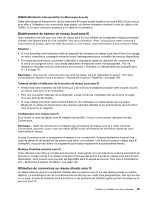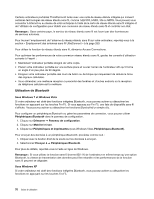Lenovo ThinkPad X220i (French) User Guide - Page 85
Modes d'économie d'énergie, Sous Windows Vista et Windows XP : Cliquez sur
 |
View all Lenovo ThinkPad X220i manuals
Add to My Manuals
Save this manual to your list of manuals |
Page 85 highlights
• Sous Windows 7 : Reportez-vous à la section « Accès aux applications sous Windows 7 » à la page 35. • Sous Windows Vista et Windows XP : Cliquez sur Démarrer ➙ Tous les programmes ➙ ThinkVantage ➙ Power Manager. Pour plus d'informations sur le programme Power Manager, reportez-vous à l'aide en ligne correspondante. Modes d'économie d'énergie Vous disposez à tout moment de plusieurs modes d'économie d'énergie. Cette rubrique présente chacun des modes disponibles et donne des conseils quant à l'utilisation optimale de la batterie. Présentation des modes d'économie d'énergie • Ecran vierge. L'écran de l'ordinateur consomme beaucoup d'énergie. Pour le mettre hors tension, procédez comme suit : 1. Appuyez sur Fn+F3. Un panneau de sélection du mode de gestion de l'alimentation (sous Windows XP, mode d'alimentation) s'affiche. 2. Sélectionnez la mise hors tension de l'écran (qui conserve le mode de gestion de l'alimentation actuel) (sous Windows XP, conserver le mode d'alimentation actuel). Remarques : Vous pouvez également mettre l'écran de l'ordinateur hors tension en procédant comme suit : 1. Appuyez sur Fn+F3. Un panneau de sélection du mode de gestion de l'alimentation (sous Windows XP, mode d'alimentation) s'affiche. 2. Sélectionnez Paramètres Fn+F3. 3. Sélectionnez Eteindre l'écran. 4. Cliquez sur OK. La prochaine fois que vous appuierez sur Fn+F3, l'écran sera mis hors tension. • Veille (Veille sous Windows XP). Dans ce mode, votre travail est sauvegardé dans la mémoire, puis l'unité SSD ou l'unité de disque dur et l'écran de l'ordinateur sont éteints. Lorsque votre ordinateur quitte la mise en veille, votre travail est restauré en quelques secondes. Pour mettre votre ordinateur en mode veille, appuyez sur Fn+F4. Pour sortir du mode veille, appuyez sur Fn. • Hibernation. Dans ce mode, vous pouvez éteindre complètement l'ordinateur sans quitter les applications en cours d'exécution ni enregistrer les fichiers. Dans ce cas, tous les fichiers, dossiers et applications ouverts sont enregistrés sur le disque dur, puis l'ordinateur s'éteint. Pour passer en mode hibernation, appuyez sur Fn + F12. Pour reprendre votre session, appuyez sur le bouton de mise sous tension pendant moins de quatre secondes. Si vous n'utilisez pas les fonctions sans fil, telles que Bluetooth ou le réseau local sans fil, mettez-les hors tension. Ceci vous permettra d'économiser de l'énergie. Pour mettre hors tension les fonctions sans fil, appuyez sur Fn+F5. Activation de la fonction de réveil Si vous mettez votre ordinateur en mode hibernation et si la fonction de réveil est désactivée (configuration par défaut), l'ordinateur ne consomme aucune énergie. Si la fonction de réveil est activée, il consomme une petite quantité d'énergie. Pour activer cette fonction, procédez comme suit : Sous Windows 7 et Windows Vista : 1. Cliquez sur Démarrer ➙ Panneau de configuration ➙ Système et sécurité (sous Windows Vista, Système et maintenance ). 2. Cliquez sur Outils d'administration. Chapitre 2. Utilisation de votre ordinateur 65